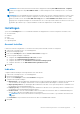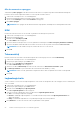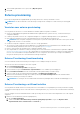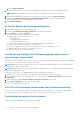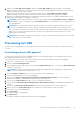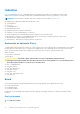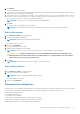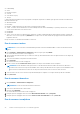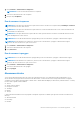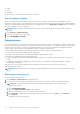Users Guide
Table Of Contents
- Dell Command | Integration Suite for System Center Versie 5.5 Gebruikershandleiding
- Inhoudsopgave
- Inleiding
- Dell Command | Integration Suite for Microsoft System Center installeren, verwijderen en upgraden
- Vereisten voor het installeren van Dell Command | Integration Suite for System Center
- Een netwerktoegangsaccount configureren
- Dell Command | Integration Suite for System Center installeren
- Programma-opties wijzigen of herstellen in het installatieprogramma
- Dell Command | Integration Suite for System Center upgraden
- Dell Command | Integration Suite for System Center verwijderen
- Dell Command | Integration Suite for System Center gebruiken
- Distributiepunten beheren en bijwerken
- Een Dell WinPE-opstartimage maken
- Een Dell clientdriverpakket maken
- Dell Command | Configure SCE-pakketten importeren
- Dell Command | Monitor importeren
- Een taakreeks maken
- Taakreeksacties configureren
- Applicaties maken met behulp van Dell Command | Softwaregalerie
- De Dell Command | Intel vPro Out of Band-applicatie
- Softwarevereisten
- WinRM configureren op clientsystemen
- De Dell Command | Intel vPro Out of Band applicatie starten
- Account instellen
- Clientdetectie
- Instellingen
- Externe provisioning
- Vereisten voor externe provisioning
- Externe Provisioning-licentieverlening
- Externe Provisioning-certificaat instellen
- De functie Externe provisioning configureren
- Intel Setup and Configuration Software upgraden nadat externe provisioning is ingeschakeld
- Intel vPro clientsystemen voorbereiden voor externe provisioning
- Provisioning van externe clientsystemen
- Provisioning met USB
- Indicaties
- Clientconfiguratie
- Bewerkingen
- Rapporten genereren
- Takenwachtrij
- Probleemoplossing
- Logboeken instellen op foutopsporingsmodus
- Fout tijdens het verwijderen van Dell Command | Integration Suite for System Center
- Authenticode-handtekening
- KVM via draadloze verbinding
- Hardware-inventarisrapportage: Geheugensnelheid wordt gerapporteerd als nul
- Maximale lengte van wachtwoord wijzigen
- KVM-energiebeheer om besturingssysteem op te starten in S3
- Taakreeksactie Besturingssysteem toepassen heeft een rood uitroepteken
- Verwante informatie
Alle abonnementen opzeggen
Gebruik de knop Alles opzeggen om alle abonnementen van alle clients te verwijderen in gevallen waarin indicatiebewerkingen de
prestaties van het netwerk negatief beïnvloeden en u wilt zorgen dat er minder verkeer is.
1. Start de Dell Command | Intel vPro Out of Band applicatie.
2. Klik op het instellingenpictogram in de rechterbovenhoek van het scherm.
Op het scherm Instellingen wordt het tabblad Indicaties weergegeven.
3. Klik op Alles opzeggen.
OPMERKING: Het opzeggen van alle abonnementen kan enige tijd duren, afhankelijk van het aantal geabonneerde clients.
KVM
Hiermee kunt u de duur tot time-out van uw KVM- en gebruikerstoestemmingsessies specificeren.
1. Start de Dell Command | Intel vPro Out of Band applicatie.
2. Klik op het instellingenpictogram.
3. Klik in het venster Instellingen op KVM.
Het tabblad KVM wordt weergegeven.
4. Specificeer de duur van de tijd tot time-out van uw gebruikerstoestemmingsessie in Time-out respons gebruikerstoestemming.
5. Specificeer de tijdsduur waarna de KVM-sessie resulteert in een time-out na een periode van inactiviteit in Time-out sessie.
OPMERKING: Als u de waarde instelt op nul, schakelt u de time-out voor de sessie uit.
6. Klik op OK.
Takenwachtrij
Met deze functie kunt u het aantal voltooide taken beperken dat wordt weergegeven in het venster Takenwachtrij.
1. Start de Dell Command | Intel vPro Out of Band applicatie.
2. Klik op het pictogram instellingen op het Start-scherm.
3. Klik in het venster Instellingen op Takenwachtrij.
Het tabblad Takenwachtrij wordt weergegeven.
4. Wanneer u wilt dat de Takenwachtrij automatisch wordt vernieuwd, zet u Automatisch vernieuwen op Aan.
5. Stel Limiet geschiedenis in op het aantal taken dat u wilt behouden in de database (1 - 1000).
OPMERKING: Alleen voltooide, geannuleerde of afgebroken taken worden verwijderd als nieuwe taken worden gemaakt.
6. Klik op OK.
Logboekregistratie
Stel de voorkeuren voor het niveau van logboekregistratie in, en de locatie van de logboeken die u wilt vastleggen, via Dell Command | Intel
vPro Out of Band.
1. Start de Dell Command | Intel vPro Out of Band applicatie.
2. Klik op het pictogram instellingen op het Start-scherm.
3. Klik in het venster Instellingen op Logboekregistratie.
Het tabblad Logboekregistratie wordt weergegeven.
4. Selecteer een van de volgende opties in het vervolgkeuzemenu Logboekregistratie-niveau:
● Geen - Er worden geen logboeken vastgelegd.
● Normaal - Gebruikelijke logboekregistratie voor normaal werkende clientsystemen. Dit Logboekregistratieniveau is de
aanbevolen instelling.
● Debug - Gedetailleerde logboekfunctie voor probleemoplossing bij onverwachte problemen.
5. Klik op Bladeren... om de locatie te kiezen waar uw logbestanden worden gemaakt.
22
De Dell Command | Intel vPro Out of Band-applicatie